【起動/終了 /XP Pro】
Windows XPの[ようこそ画面]には、既定のコンピュータ管理者であるAdministratorがユーザーとして表示されません。Professional Edition
を使用していて、 Administratorアカウントでログオンしたいときは、以下のように操作します。
なお、Home Edition
では、仕様によりセーフモード時以外でAdministratorアカウントでログオンできませんので注意してください。
まず、[ようこそ画面]を表示して、左手で[Ctrl]キーと[Alt]キーを押さえながら、右手で[Delete]キーを2回押します。
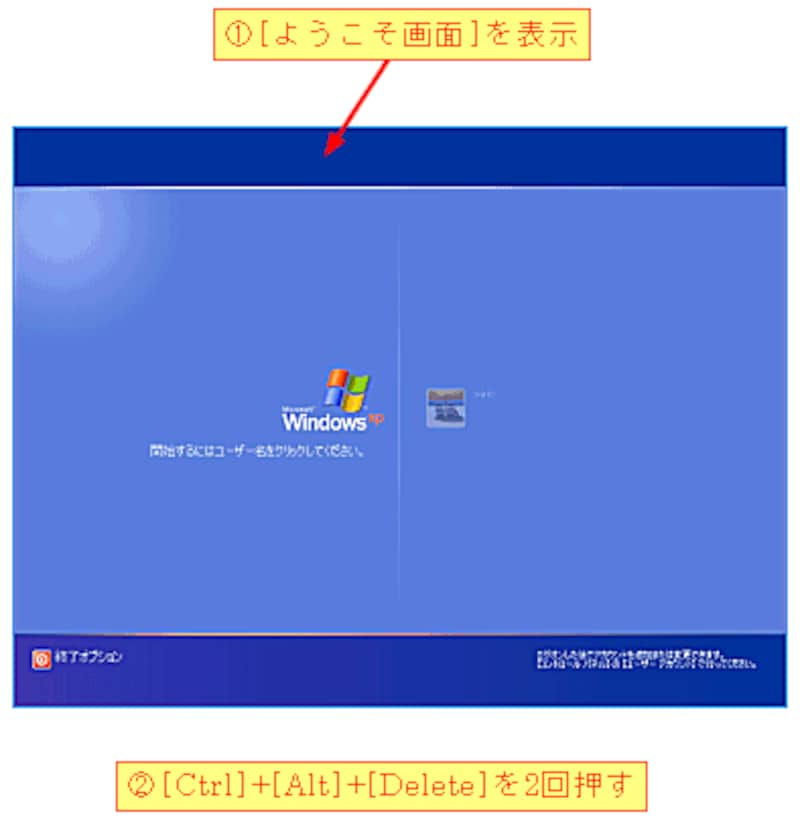
すると、従来のログオン画面 (クラッシック ログオン プロンプト) になりますので、ユーザー名に「Administrator」と入力します。続いてインストール時に設定したパスワードを入力します。

[OK]ボタンをクリックすると、ログオンが始まります。画面が表示されたら、試しに[スタート]ボタンをクリックすると、Administratorアカウントでログオンしたことが分かります。
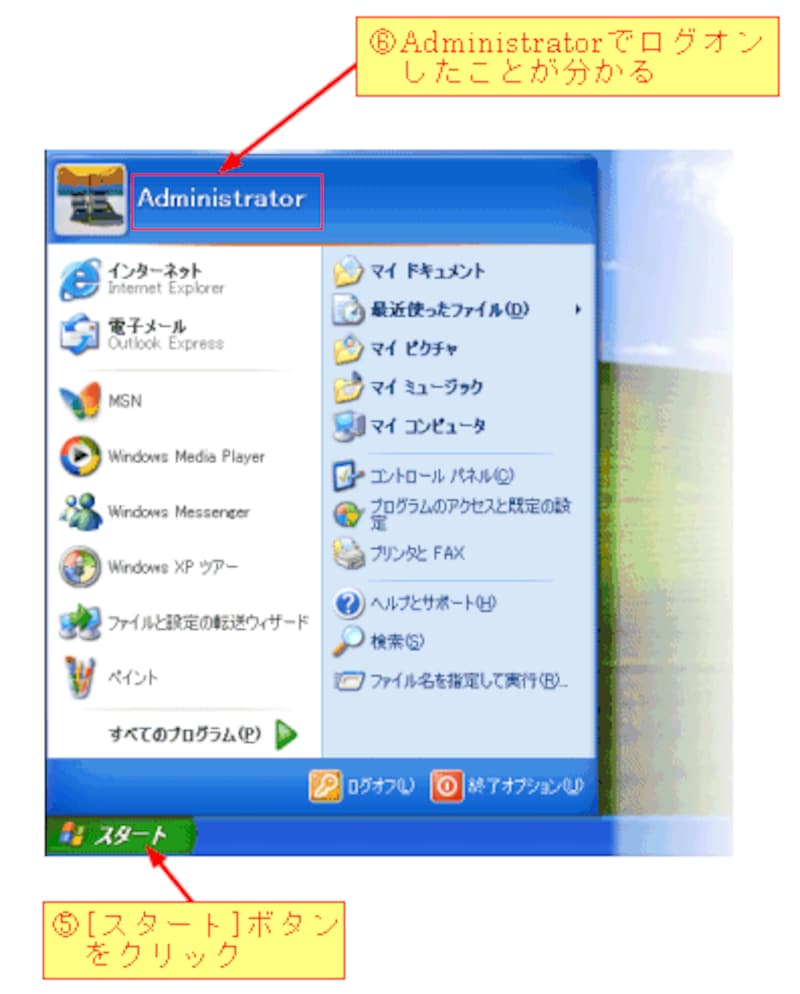
【手順のまとめ】
1)[ようこそ画面]を表示する。
2)[Ctrl]+[Alt]+[Delete]を2回押す。
3)ユーザー名にAdministrator と入力する。
4)インストール時に設定したパスワードを入力する。
5)[OK]ボタンをクリックする。
【関連リンク】
(酒井雄二郎)






